
Moderna datorer är laddade med hundratals processer och tjänster som är utformade för att operativsystemet ska fungera smidigt. Ibland när du installerar ett program eller en tjänst kan de störa viktiga tjänster, vilket kan resultera i oväntade programkrascher, felmeddelanden dyker upp eller sakta ner din dator.
Du kan starta din dator Säkert läge, vilket är en mer barebones strategi som inaktiverar ännu fler drivrutiner eller tjänster, men det kan inaktivera vissa saker du kan försöka testa. Istället kan du utföra en ren start på Windows 10 genom att tillfälligt inaktivera icke-kritiska tjänster och startprogram. Du kan sedan aktivera dem igen en i taget för att se om någon orsakar problem.
RELATERAD: Så här startar du i säkert läge på Windows 10 eller 8 (det enkla sättet)
Notera: Innan du börjar kanske du vill ställa in en Systemåterställningspunkt eller säkerhetskopiera din dator bara om något går fel under processen. Du bör inte heller försöka utföra dessa steg om din dator är ansluten till ett hanterat nätverk, som det hos ditt företag. Det är faktiskt troligt att verktygen du skulle använda för att utföra dessa steg är inaktiverade av din administratör.
För att starta, tryck på Win + R för att öppna Run-fönstret. Skriv “msconfig” i rutan och tryck sedan på Enter.
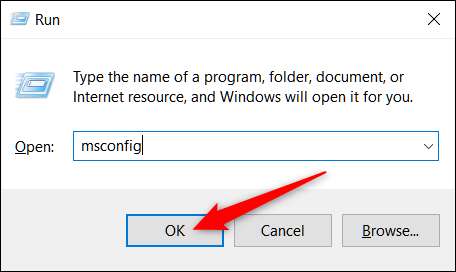
När MSConfig öppnas växlar du över till fliken Tjänster för att visa en lista över alla tjänster för din dator. Längst ner i fönstret, välj alternativet "Dölj alla Microsoft-tjänster" och klicka sedan på "Inaktivera alla" -knappen. Detta inaktiverar alla tjänster som inte är Microsoft. Klicka på “OK” när du är klar.
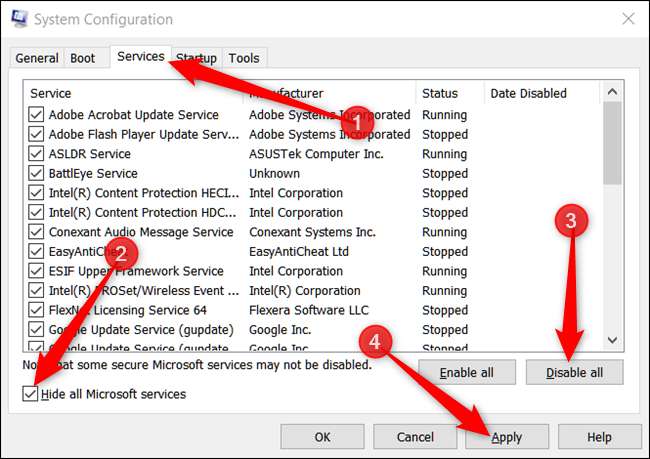
Klicka på knappen “Avsluta utan omstart” i varningsfönstret som dyker upp. Du kommer att starta om din dator, men du har ytterligare ett steg att utföra först.
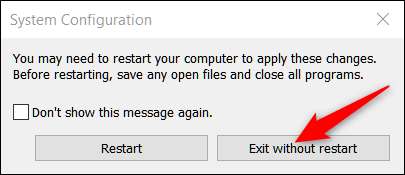
Därefter ska du inaktivera tredjeparts startprogram som kan orsaka problem på din dator.
Tryck på Ctrl + Skift + EscapeHead för att öppna Aktivitetshanteraren och växla sedan till fliken "Startup".
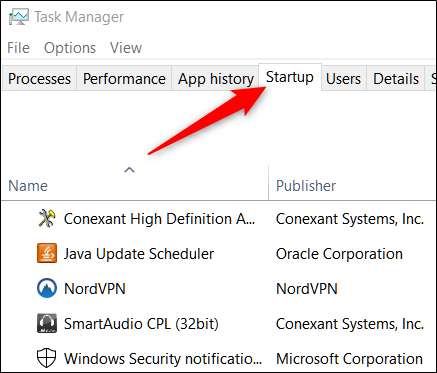
Du måste inaktivera startappar en i taget. det finns inget sätt att inaktivera dem alla på en gång. Välj en aktiverad app och klicka sedan på knappen "Inaktivera". Gör det för alla aktiverade appar på fliken.
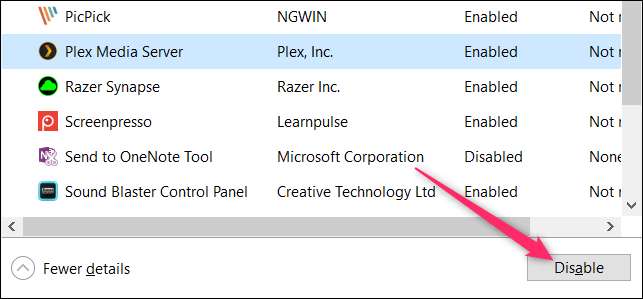
RELATERAD: Hur inaktiverar jag startprogram i Windows
När du är klar med att inaktivera appar startar du om datorn och den ska laddas utan att någon av dessa tjänster eller startprogram körs.
Du kan nu börja felsöka de problem du upplevt tidigare. Om du får några fel som säger att vissa program inte kunde starta är det normalt eftersom du precis har inaktiverat alla icke-nödvändiga tjänster.
Om den rena starten löser problemet du upplevde kan du börja sätta på tjänster och starta appar igen och starta om datorn. Vi rekommenderar att du gör den här tjänsten eller appen i taget, även om processen tar lite tid. Detta gör att du kan begränsa problemet genom eliminering.
När du har slutfört felsökningen går du tillbaka till fliken "Tjänster" i msconfig, klickar på "Aktivera alla" och inaktiverar sedan alla tjänster som orsakat problem. Aktivera alla startappar som inte orsakade några problem i Aktivitetshanteraren.







